Звонок клиенту
Многоканальное взаимодействие для Customer Service предлагает набор возможностей, которые расширяют возможности Dynamics 365 Customer Service Enterprise, позволяя организациям мгновенно подключаться и взаимодействовать со своими клиентами по каналам обмена цифровыми сообщениями. Для доступа к многоканальному взаимодействию для Customer Service требуется дополнительная лицензия. Для получения дополнительной информации см. страницы Обзор цен на Dynamics 365 Customer Service и План цен на Dynamics 365 Customer Service.
Чтобы иметь возможность звонить клиентам, ваш администратор должен настроить исходящие вызовы, добавить вас в качестве пользователя в профиль исходящей емкости, затем настроить исходящие профили. Больше информации: Исходящий вызов
Вы можете запустить исходящий номеронабиратель из строки меню, со страницы Контакты или Активный разговор. На появившейся цифровой клавиатуре можно ввести код страны, номер телефона клиента, а затем выбрать Позвонить, чтобы позвонить. Добавлять к номеру знак "плюс" (+) не требуется.
Элементы управления тестовым звонком, совершение тестового звонка
В исходящем номеронабирателе вы можете проверить микрофон и динамик перед совершением звонка. Вы также можете совершить тестовый звонок, чтобы проверить качество связи.
Чтобы проверить микрофон и динамик, выполните следующие действия:
- В Customer Service workspace выберите значок телефона Открыть набиратель номера в строке меню, а затем выберите значок Параметр.
- В разделах Динамик и Микрофон выберите динамик и микрофон для проверки. Если у вас несколько устройств, отображаются устройства по умолчанию, которые используются в данный момент.
- Выберите следующие параметры.
- Проверка динамика. Приложение воспроизводит звук, который автоматически прекращается через 15 секунд.
- Проверка микрофона. Микрофон начнет записывать ваш голос. Запись автоматически останавливается через 15 секунд и воспроизводится для вас.
- Выполнение тестового звонка. Выполняются следующие действия:
- Открывается форма Активный разговор с сообщением о том, что выполняется тестовый звонок.
- На панели коммуникаций отображаются параметры устройства и кнопка Завершить звонок.
- При выборе параметров устройства вы можете увидеть динамик и микрофон. Рядом с устройством отображается визуальный индикатор, указывающий на то, что оно подключено.
Совершение звонка с помощью исходящего номеронабирателя
В Customer Service workspace или Многоканальном взаимодействии для Customer Service перейдите по ссылке Контакты, затем выберите клиента, которому нужно позвонить.
На странице Активный разговор найдите поле Мобильный телефон, затем выберите значок вызова, чтобы позвонить клиенту. Вы также можете выбрать значок телефона Запустить номеронабиратель в строке меню, чтобы быстро позвонить клиенту. Появится панель Набор номера. Можно выполнять следующие действия:
Заметка
- Поиск контакта по имени и открытие записей из списка Последние являются функциями предварительной версии.
- Предварительные версии функций не предназначены для использования в производственной среде, а их функциональность может быть ограничена. Они доступны перед официальным выпуском, чтобы клиенты могли досрочно получить доступ и предоставить отзывы.
- Поиск контакта или организации по имени. Результаты отображаются в раскрывающемся списке. Вы можете выбрать Организация или Контакт, чтобы отфильтровать результаты дальше. После того как вы выберете имя клиента, приложение отобразит номер телефона клиента, имя, страну, код страны и исходящий профиль, который вы можете использовать для совершения звонка.
Заметка
Для контакта вы увидите рабочий номер и номер мобильного телефона. Для организации вы увидите основной номер телефона.
- В поле ввода вы можете скопировать, ввести номер или выбрать номер из последних набранных номеров. В раскрывающемся списке кодов стран отображается список поддерживаемых стран и регионов, в которые можно звонить.
- Просмотр и вызов из последних набранных номеров. По умолчанию отображаются последние 20 вызовов, которые вы приняли или сделали.
- Вы можете выбрать имя клиента в разделе Последние, чтобы просмотреть сведения об организации или контакте клиента в новом сеансе.
- В раскрывающемся списке профиля отображается исходящий профиль и номер телефона, который вы используете для совершения звонка. Это номер исходящего вызова, который будет отображаться на телефоне клиента, когда вы будете принимать звонок.
- Вы можете звонить только на те номера телефонов, регионы которых настроены в профилях исходящих звонков.
- В раскрывающемся списке отображается список поддерживаемых стран и регионов из всех назначенных вам профилей исходящей почты.
- Когда вы вводите номер, на который хотите позвонить, приложение определяет исходящий профиль, в котором настроена страна или регион набираемого номера.
- По умолчанию папка цифровая клавиатура скрыта. Чтобы отобразить цифровую клавиатуру, выберите значок цифровой клавиатуры.
Выберите Звонок.
Заметка
Если вам не назначен исходящий профиль, вы не сможете совершить звонок.
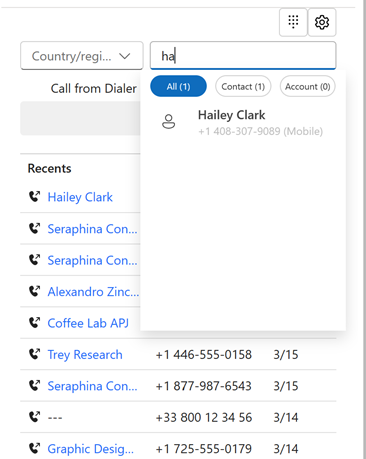
После установления соединения вы видите сведения о клиенте на странице разговора. В зависимости от вашего профиля исходящих вызовов начнется транскрибирование и запись. Если в вашем профиле емкости есть ограничение в один исходящий вызов за раз, вы не можете совершать другой вызов во время разговора.
Заметка
Если вам нужно больше пробных минут или номеров телефонов, рекомендуем отправить запрос в службу поддержки Майкрософт.
Следующие шаги
Использование панели мониторинга агента и элементов управления вызовами в голосовом канале
См. также
Обзор голосового канала
Использование пробных номеров телефонов в канале голосовой связи
Обратная связь
Ожидается в ближайшее время: в течение 2024 года мы постепенно откажемся от GitHub Issues как механизма обратной связи для контента и заменим его новой системой обратной связи. Дополнительные сведения см. в разделе https://aka.ms/ContentUserFeedback.
Отправить и просмотреть отзыв по